Page 17 of 137

Grundsätzliche Bedienung17Um zur Buchstabentastatur zurück‐
zukehren oder zwischen Groß- und
Kleinbuchstaben zu wechseln, Aa
berühren.
Um zwischen normaler und alphabe‐
tischer Anordnung der Buchstaben
auf der Buchstabentastatur zu wech‐
seln, ç berühren.
Um das zuletzt eingegebene Zeichen
oder Symbol zu löschen, k berüh‐
ren.
Um ein Zeichen oder Symbol an einer
beliebigen Stelle zu löschen, die
gewünschte Stelle berühren. Ein
blinkender Cursor wird gesetzt. Dann
k berühren.Tastaturen für die Zahleneingabe
Tastaturen für die Zahleneingabe
können verschiedene Eingabefelder
enthalten. Im abgebildeten Beispiel
muss zuerst das Eingabefeld hinter
dem Dezimaltrennzeichen berührt
werden, bevor die Dezimalziffern
eingegeben werden können.
Hinweis
In den nachfolgenden Kapiteln
werden die Bedienschritte für das
Berühren eines Eingabefelds und
die Eingabe von Text oder Zahlen
über die Tastatur wie folgt beschrie‐ ben: „... auswählen
und ... eingeben“.
Einstellungen anpassen
Zum Anpassen einer Einstellung wie
der im Beispiel gezeigten stehen die
folgenden Möglichkeiten zur
Auswahl:
● Drücken Sie auf < oder >.
● Eine beliebige Stelle der Linie berühren.
● Den Schieberegler mit dem Finger verschieben.
Hinweis
In den folgenden Kapiteln werden
die Bedienschritte zum Anpassen
einer Einstellung über den Touchsc‐
reen wie folgt beschrieben: „...
anpassen“.
Page 18 of 137

18Grundsätzliche BedienungKlangeinstellungenSET drücken, dann Audio-
Einstellungen und schließlich die
Registerkarte Ambiente auswählen.
Es stehen verschiedene vordefinierte
Einstellungen zur Optimierung des
Klangs für einen bestimmten Musik‐
stil (z. B. Pop-Rock oder Klassik ) zur
Verfügung.
Um den Klang individuell anzupas‐
sen, Benutzer auswählen. Die
Einstellungen wie gewünscht ändern
und anschließend bestätigen.
Hinweis
Wenn vordefinierte Einstellungen wie z. B. Pop-Rock geändert
werden, wird die Änderung von der Einstellung Benutzer übernommen.
Das Aktivieren der Funktion
Lautstärke kann den Klang bei nied‐
riger Lautstärke optimieren.
Balance und Fader Die Registerkarte Aufteilung auswäh‐
len.Es stehen verschiedene vordefinierte
Einstellungen zur Anpassung der
Lautstärkeverteilung im Fahrzeug zur Verfügung (z. B. Alle Insassen oder
Nur vorne ).
Um die aktuelle Einstellung wie z. B.
Alle Insassen zu ändern, diese
Einstellung auswählen und dann in
der angezeigten Liste die
gewünschte neue Einstellung
auswählen.
Die vordefinierten Einstellungen
können individuell angepasst
werden.
Um den Punkt im Fahrgastraum fest‐ zulegen, an dem die Lautstärke am
höchsten sein soll, den Cursor auf der Abbildung rechts im Display an dengewünschten Punkt bewegen.
Um zu den Werkseinstellungen
zurückzukehren, Zurücksetzen
auswählen.
Lautstärkeeinstellungen SET drücken, dann Audio-
Einstellungen und schließlich die
Registerkarte Töne auswählen.
Page 19 of 137

Grundsätzliche Bedienung19Akustische
Berührungsrückmeldung
Wenn das akustische Feedback akti‐
viert ist, wird bei jedem Berühren
einer Schaltfläche oder eines Menü‐
punktes ein Piepton ausgegeben.
Zum Anpassen des Tastentons
Tasten-Töne aktivieren und dann die
Einstellung anpassen.
Automatische
Lautstärkeanhebung
Aktivieren oder deaktivieren Sie
Geschwindigkeitsabhängige Laut‐
stärkeregelung .
Wenn die Funktion aktiviert ist, wird die Lautstärke des Infotainment
Systems automatisch angepasst, um
die Fahrt- und Windgeräusche
während der Fahrt zu kompensieren.
Sprachausgabe Die Registerkarte Sprache auswäh‐
len.
Die Lautstärke für alle Sprachausga‐ ben des Systems anpassen, z. B.
Verkehrsdurchsagen und Navigati‐
onsmeldungen.Klingelton
Die Registerkarte Klingelton auswäh‐
len.
Klingeltonlautstärke für eingehende
Anrufe anpassen.
Systemeinstellungen SET drücken und dann OPTIONEN
auswählen.Systemkonfiguration
Systemparameter auswählen, um
grundlegende Systemeinstellungen
zu konfigurieren. Beispiele:
● Einheitenanzeige für Temperatur
oder Kraftstoffverbrauch anpas‐
sen.
● Systemkonfiguration auf Werks‐ einstellungen zurücksetzen.
● Installierte Softwareversion aktu‐
alisieren.
Displaysprache ändern
Um die Sprache der Menütexte anzu‐ passen, Sprachen und dann die
gewünschte Sprache auswählen.
Hinweis
Bei Unterstützung der ausgewählten
Anzeigesprache von der eingebette‐ ten Sprachsteuerung wird die Spra‐
che der Sprachsteuerung entspre‐
chend geändert. Anderenfalls ist die
eingebettete Sprachsteuerung nicht
verfügbar.
Uhrzeit und Datum einstellen
Einstellung Uhrzeit-Datum auswäh‐
len.
Page 20 of 137

20Grundsätzliche Bedienung
Formate für Uhrzeit und Datum
ändern
Zum Ändern des Uhrzeit- und
Datumsformats die entsprechenden
Registerkarten auswählen und dann
die gewünschten Formate auswäh‐
len.
Uhrzeit und Datum einstellen
Standardmäßig werden die Uhrzeit
und das Datum in der Anzeige auto‐
matisch vom System eingestellt.
Manuelles Einstellen der Uhrzeit und
des Datums in der Anzeige:
Die Registerkarte Uhrzeit auswählen.
Synchronisation mit GPS (UTC): auf
OFF stellen und dann das Feld
Uhrzeit auswählen, um die
gewünschte Uhrzeit einzustellen.
Registerkarte Datum und dann Feld
Datum: auswählen, um das
gewünschte Datum einzustellen.
Bildschirm anpassen
Bildschirmkonfig. auswählen.
Blätterfunktion
Die Registerkarte Animation auswäh‐
len.
Wenn für lange Texte auf dem Bild‐ schirm nicht automatisch ein Bildlaufausgeführt werden soll,
Automatisches Scrollen von Text akti‐
vieren.
Wenn Automatisches Scrollen von
Text deaktiviert ist, werden lange
Texte abgeschnitten dargestellt.
Helligkeit anpassen
Helligkeit auswählen und die Hellig‐
keit des Bildschirms auf die
gewünschte Stufe einstellen.Persönliche Einstellungen
speichern
Profile auswählen.
In einem persönlichen Profil können
zahlreiche Einstellungen gespeichert
werden. Dies können beispielsweise
alle aktuellen Klangeinstellungen,
alle gespeicherten Radiosender, ein
Telefonbuch, die Karteneinstellungen und bevorzugte Adressen sein.
Wenn das Fahrzeug von mehreren
Fahrern verwendet wird, können so jederzeit die persönlichen Einstellun‐
gen aus dem Profil geladen werden.
Es können bis zu drei persönliche
Profile gespeichert werden.
Page 21 of 137

Grundsätzliche Bedienung21Zusätzlich gibt es ein Gemeins.
Profil . Alle vorgenommenen Einstel‐
lungen werden automatisch in
diesem Profil gespeichert. Wenn kein
persönliches Profil aktiviert ist, ist das Profil Gemeins. Profil aktiv.
Persönliches Profil speichern
Nachdem alle persönlichen Einstel‐
lungen festgelegt wurden:
Eine der Registerkarten für ein
persönliches Profil auswählen.
Das Eingabefeld o auswählen und
den gewünschten Namen für das
persönliche Profil eingeben.
Hinzufügen eines Fotos zum Profil:
Ein USB-Gerät, auf dem das
gewünschte Foto gespeichert ist, an
den USB-Anschluss 3 29 anschlie‐
ßen, den Fotorahmen berühren und
dann das gewünschte Foto auswäh‐ len.
Die Auswahl bestätigen, um das
ausgewählte Foto in das System zu
übertragen.
Abschließend die Eingaben bestäti‐ gen, um sie im persönlichen Profil zu
speichern.Persönliches Profil aktivieren
SET drücken und dann die Register‐
karte mit dem Namen des persönli‐
chen Profils auswählen.
Gemeins. Profil aktivieren
Wenn bereits ein persönliches Profil
aktiviert ist:
SET drücken und dann Profil
deaktivieren auswählen.
Persönliches Profil zurücksetzen
Ein persönliches Profil kann jederzeit
auf die Werkseinstellungen zurück‐
gesetzt werden.
Das gewünschte Profil und dann
Profil zurücksetzen auswählen.
Gemeins. Profil zurücksetzen
Das Profil Gemeins. Profil kann jeder‐
zeit auf die Werkseinstellungen
zurückgesetzt werden.
Gemeins. Profil und dann Das
gemeinsame Profil reinitialisieren
auswählen.
Page 22 of 137

22RadioRadioBenutzung .................................... 22
Radio Data System (RDS) ...........24
Digital Audio Broadcasting ..........24Benutzung
Radio aktivieren
AUDIO drücken. Das zuletzt ausge‐
wählte Audiohauptmenü wird ange‐
zeigt.
Wenn das Radiohauptmenü nicht
aktiv ist, Medien und dann Radio
auswählen.
Der zuletzt gespielte Sender wird
empfangen.
Wellenbereich wählen
Frequenzband wiederholt wählen,
um zwischen den verschiedenen
Wellenbereichen zu wechseln.
Sendersuche
Automatische Sendersuche
Kurz < oder > berühren, um den vori‐
gen oder nächsten empfangbaren
Sender wiederzugeben.
Manuelle Sendersuche
< oder > drücken und halten. Loslas‐
sen, wenn die gesuchte Frequenz fast erreicht wurde.
Der nächste empfangbare Sender
wird gesucht und automatisch
gespielt.
Sender einstellen
Wenn die Frequenz des gewünsch‐
ten Senders bekannt ist, kann der
Sender auch durch manuelle Eingabe der Frequenz eingestellt werden.
OPTIONEN , Liste Radiosender und
dann den gewünschten Wellenbe‐ reich auswählen.
Frequenz auswählen, die Empfangs‐
frequenz eingeben und die Eingabe
bestätigen.
Wenn ein Sender mit dieser
Frequenz empfangen werden kann,
wird dieser Sender wiedergegeben.
Page 23 of 137

Radio23Senderlisten
In den Senderlisten stehen alle
empfangbaren Radiosender im aktu‐ ellen Empfangsbereich zur Auswahl.
Zum Anzeigen der Senderliste des
aktuell ausgewählten Wellenbereichs
Liste auswählen.
Wählen Sie den gewünschten Sender
aus.Senderlisten aktualisieren
Wenn die in der Senderliste eines
Frequenzbands gespeicherten
Sender nicht mehr empfangen
werden können, müssen die AM- und
DAB- Senderlisten aktualisiert
werden. Die FM-Senderliste wird
automatisch aktualisiert.
OPTIONEN , Liste Radiosender und
dann den gewünschten Wellenbe‐
reich auswählen.
Um eine Aktualisierung des ausge‐ wählten Wellenbereichs zu starten,
Ü auswählen.Bevorzugte Sender speichern
Bis zu 15 Sender beliebiger Wellen‐
bereiche können als bevorzugte
Sender in der Liste Gespeicherte
Sender gespeichert werden.
Gespeicherte Sender auswählen, um
die Speicherschaltflächen anzuzei‐ gen.
Aktuell eingestellten Sender
speichern
Die gewünschte Schaltfläche einige
Sekunden lang berühren. Die
entsprechende Frequenz bzw. der
Sendername wird auf der Schaltflä‐
che angezeigt.
Wenn auf einer Schaltfläche bereits
ein Sender gespeichert ist, wird
dieser Sender durch den neuen
Sender ersetzt.
Sender einer Senderliste speichern
OPTIONEN , Liste Radiosender und
dann den gewünschten Wellenbe‐
reich auswählen.
Die Schaltfläche neben dem
gewünschten Sender kurz berühren.
Alternativ Û auswählen, um zur
Kachelansicht zu wechseln. Dann kurz † auf der Kachel des gewünsch‐
ten Senders berühren.
Page 24 of 137

24RadioSpeichern auswählen, dann einige
Sekunden lang die Listenzeile berüh‐
ren, an der der Sender gespeichert
werden soll.
Wenn ein Sender bereits in einer
Listenzeile gespeichert ist, wird
dieser Sender durch den neuen
Sender ersetzt.
Sender aufrufen
Im Radiohauptmenü Gespeicherte
Sender auswählen und dann kurz die
Speicherschaltfläche des gewünsch‐
ten Senders berühren.
Radio Data System (RDS)
RDS ist ein Service der UKW-Sender,
der das Finden des gewünschten
Senders und seinen störungsfreien
Empfang wesentlich erleichtert.Vorteile von RDS
● Auf dem Display wird statt der Frequenz der Programmname
des eingestellten Senders ange‐
zeigt.
● Während der Sendersuche stellt das Infotainment System
ausschließlich RDS-Sender ein.
● Das Infotainment System stellt mittels AF (Alternative Frequenz)stets die am besten zu empfan‐
gende Sendefrequenz des
eingestellten Senders ein.
● Das Infotainment System zeigt abhängig vom empfangenen
Sender Radiotext an, der z. B.
Informationen zum aktuellen
Programm umfassen kann.
RDS-Konfiguration
Im Radiohauptmenü OPTIONEN und
dann Einstellungen Radio auswäh‐
len, um das Menü für die RDS-Konfi‐
guration zu öffnen.
RDS aktivieren
Allgemein und dann Sendersuchlauf
aktivieren.Wenn Alternative Frequenz aktiviert
ist, wird in der unteren Zeile des Radi‐
ohauptmenüs RDS angezeigt.
Radiotext
Wenn RDS aktiviert ist, werden unter dem Programmnamen Informationen
zum derzeit gesendeten Radiopro‐
gramm oder Titel angezeigt.
Zum Ein- bzw. Ausblenden diese
Informationen Anzeige Radiotext
aktivieren oder deaktivieren.
Verkehrsdurchsagen
Viele RDS-Sender übertragen
Verkehrsnachrichten. Wenn
Verkehrsdurchsagen aktiviert sind,
wird die Radio- und Medienwieder‐
gabe für die Dauer der Verkehrs‐
durchsagen unterbrochen.
Meldungen auswählen und dann
Verkehrsmeldung aktivieren oder
deaktivieren.
Wenn Verkehrsmeldung aktiviert ist,
wird in der unteren Zeile des Radio‐
hauptmenüs TA angezeigt.
Digital Audio Broadcasting DAB überträgt Radiosender digital.
 1
1 2
2 3
3 4
4 5
5 6
6 7
7 8
8 9
9 10
10 11
11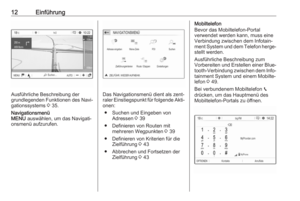 12
12 13
13 14
14 15
15 16
16 17
17 18
18 19
19 20
20 21
21 22
22 23
23 24
24 25
25 26
26 27
27 28
28 29
29 30
30 31
31 32
32 33
33 34
34 35
35 36
36 37
37 38
38 39
39 40
40 41
41 42
42 43
43 44
44 45
45 46
46 47
47 48
48 49
49 50
50 51
51 52
52 53
53 54
54 55
55 56
56 57
57 58
58 59
59 60
60 61
61 62
62 63
63 64
64 65
65 66
66 67
67 68
68 69
69 70
70 71
71 72
72 73
73 74
74 75
75 76
76 77
77 78
78 79
79 80
80 81
81 82
82 83
83 84
84 85
85 86
86 87
87 88
88 89
89 90
90 91
91 92
92 93
93 94
94 95
95 96
96 97
97 98
98 99
99 100
100 101
101 102
102 103
103 104
104 105
105 106
106 107
107 108
108 109
109 110
110 111
111 112
112 113
113 114
114 115
115 116
116 117
117 118
118 119
119 120
120 121
121 122
122 123
123 124
124 125
125 126
126 127
127 128
128 129
129 130
130 131
131 132
132 133
133 134
134 135
135 136
136






